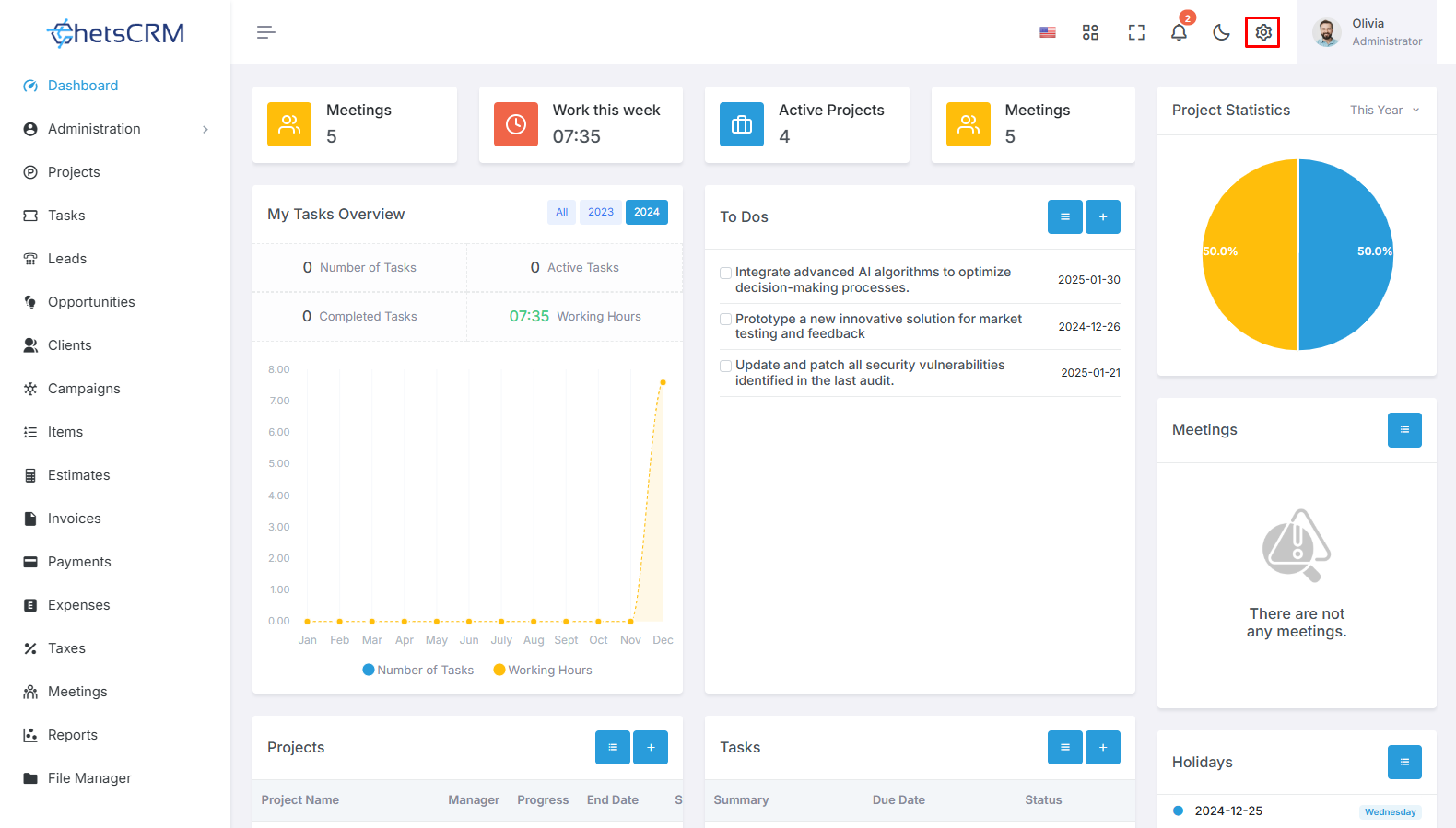Hoe Toegang Te Krijgen Tot De Thema Customizer?
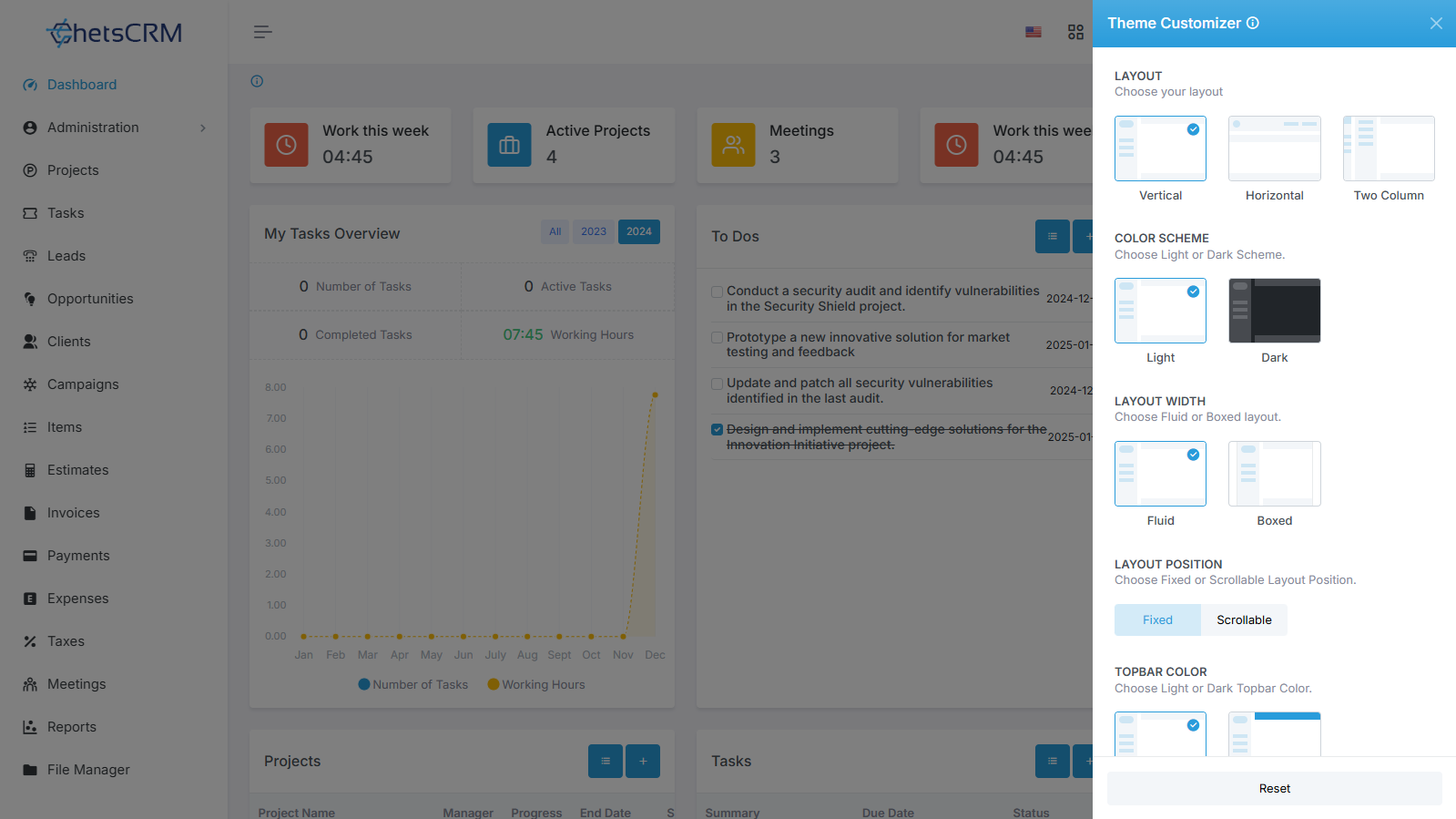
Pas het uiterlijk van uw tool aan met de thema-aanpasser. Pas de lay-out, kleuren en meer aan voor een gepersonaliseerde interface.
Instellingen openen
Om te beginnen met het aanpassen van het thema, zoekt u het instellingenpictogram en klikt u erop. Dit pictogram wordt doorgaans weergegeven door drie horizontale lijnen of een tandwielsymbool en bevindt zich meestal in de rechterbovenhoek of in een vervolgkeuzemenu.
Instellingenmenu
Als u op het instellingenpictogram klikt, verschijnt er een vervolgkeuzemenu of een aparte instellingenpagina die toegang biedt tot verschillende configuratieopties.
Thema-aspecten aanpassen
In het instellingenmenu vindt u een sectie gewijd aan het aanpassen van thema's. In dit gedeelte kunt u verschillende aspecten van het thema aanpassen aan uw voorkeuren.
Hier volgt een gedetailleerde uitleg van elk aanpasbaar aspect:
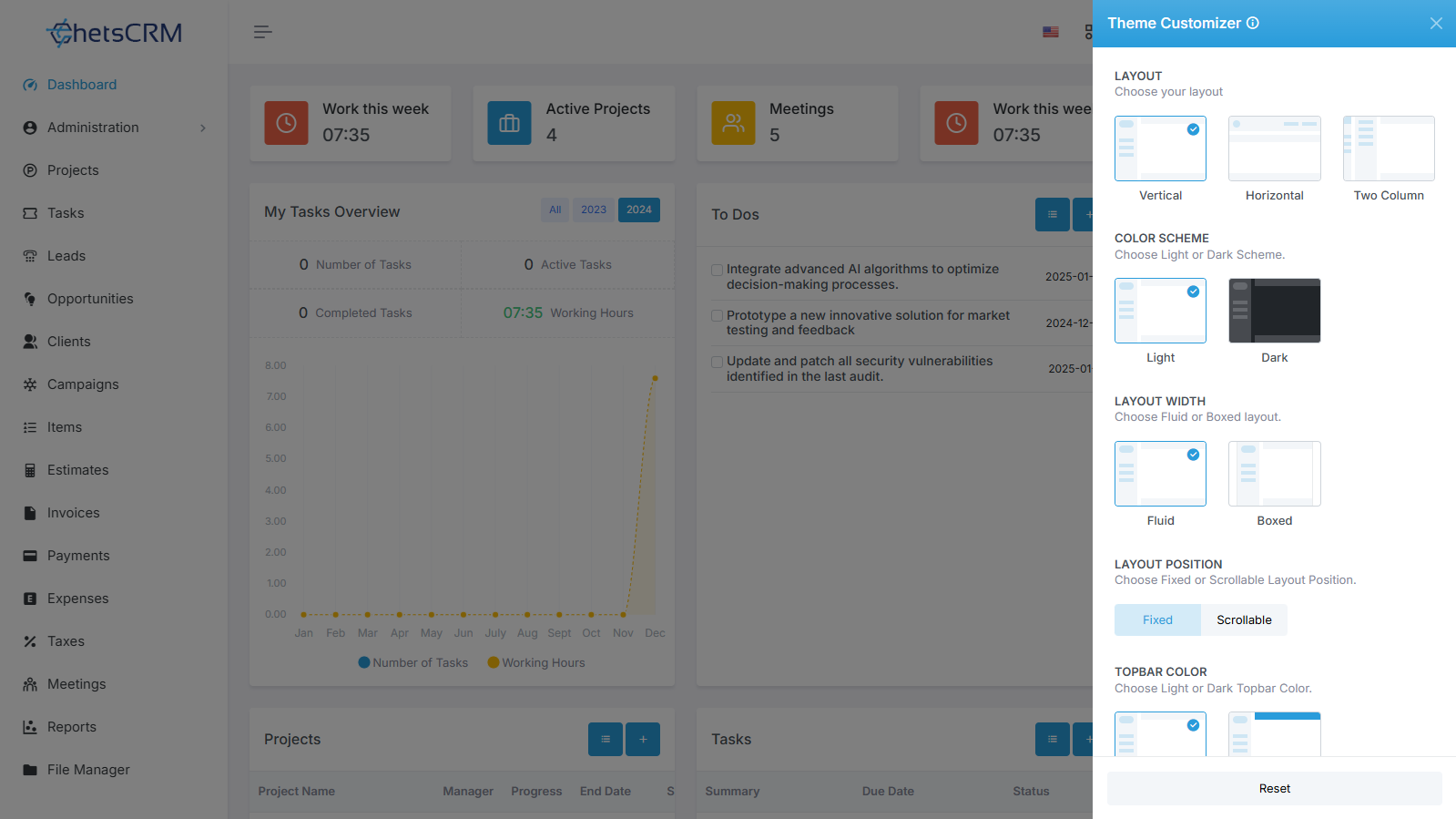
Indeling
De lay-outoptie bepaalt de rangschikking van elementen binnen de interface van de tool. Afhankelijk van het ontwerp van de tool beschikt u mogelijk over opties zoals rasterindeling, lijstindeling of aangepaste indelingsconfiguraties.
Kleurenschema
Met deze optie kunt u het kleurenpalet voor de interface kiezen. Mogelijk hebt u vooraf gedefinieerde kleurenschema's waaruit u kunt kiezen, of kunt u afzonderlijke kleuren naar eigen voorkeur aanpassen.
Indeling breedte
Door de lay-outbreedte aan te passen, kunt u de breedte van de interface van het hulpmiddel bepalen. Mogelijk hebt u opties om te kiezen tussen lay-outs met doosbreedte of vloeiende breedte, die elk verschillende weergavekenmerken bieden.
Indeling Positie
De instelling voor de lay-outpositie bepaalt de plaatsing van belangrijke elementen binnen de interface, zoals navigatiebalken, zijbalken of kopteksten. Opties kunnen topnavigatie, zijnavigatie of een combinatie van beide zijn.
Kleur bovenbalk
Met deze optie kunt u de kleur van de bovenste navigatiebalk of werkbalk aanpassen. U kunt een kleur kiezen die het algemene thema aanvult of aansluit bij uw merkidentiteit.
Grootte zijbalk
Door de grootte van de zijbalk aan te passen, kunt u de breedte of hoogte van het zijbalkmenu bepalen. Afhankelijk van uw voorkeuren en schermruimte kunt u de grootte vergroten of verkleinen om de navigatie-efficiëntie te optimaliseren.
Zijbalkweergave
Deze optie bepaalt de weergavestijl van het zijbalkmenu. Veel voorkomende keuzes zijn onder meer de samengevouwen weergave, de uitgebreide weergave of een zijbalk die kan worden verborgen of onthuld als dat nodig is.
Zijbalkkleur
Net als bij de kleur van de bovenste balk, kunt u met deze optie het kleurenschema van het zijbalkmenu aanpassen. U kunt kleuren kiezen die de zichtbaarheid en bruikbaarheid verbeteren.
Zijbalkafbeeldingen
Sommige tools bieden mogelijk de optie om afbeeldingen of pictogrammen in het zijbalkmenu op te nemen voor visuele aantrekkingskracht of snelle identificatie van menu-items. Met deze instelling kunt u deze afbeeldingen naar wens beheren en aanpassen.
Door deze verschillende thema-aspecten aan te passen, kunt u een gepersonaliseerde en visueel aantrekkelijke interface creëren die de bruikbaarheid vergroot en aansluit bij uw voorkeuren of merkrichtlijnen.